Como abrir aplicativos de desenvolvedores não identificados no Mac
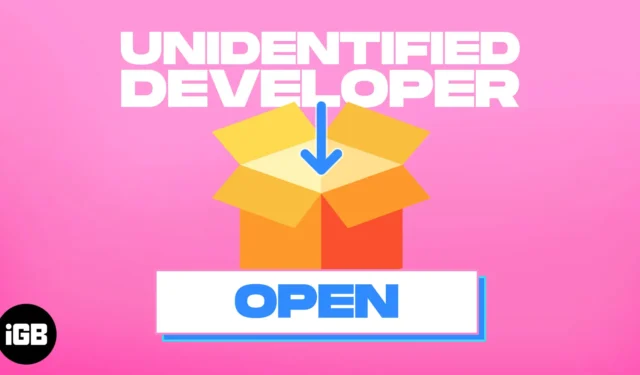
A Apple oferece suporte apenas à instalação de aplicativos da App Store. Portanto, você pode ter dificuldade para executar um aplicativo baixado de fontes não identificadas em seu Mac. No entanto, isso não significa que você não possa usar aplicativos de terceiros no seu Mac. Aqui, compartilharei como você pode instalar e abrir aplicativos de desenvolvedores não identificados no Mac.
- Por que você não consegue abrir aplicativos de desenvolvedores não identificados no Mac?
- Como instalar um aplicativo de um desenvolvedor não identificado no Mac
- Como abrir aplicativos de desenvolvedor não identificado usando Mac Terminal
Por que você não consegue abrir aplicativos de desenvolvedores não identificados no Mac?
A Apple testa cada aplicativo minuciosamente antes de publicá-lo na App Store para proteger os dispositivos contra malware. O software baixado de desenvolvedores não identificados pode conter código prejudicial, mas pode parecer seguro e legítimo. Assim, a Apple implementou medidas de segurança chamadas Gatekeeper para bloquear aplicativos potencialmente perigosos.
O Gatekeeper verifica os arquivos do aplicativo em busca de malware e mostra um aviso: “O aplicativo não pode ser aberto porque é de um desenvolvedor não identificado”. Você deve permitir que a instalação do aplicativo acesse seu Mac. Então, se você confia no software e deseja baixá-lo, vamos aprender como abrir um app de um desenvolvedor não identificado no Mac.
Como instalar um aplicativo de um desenvolvedor não identificado no Mac
- Abra o Finder → Localize o aplicativo na pasta Downloads ou Aplicativos.
Observação: não use o Launchpad para abrir o aplicativo. - Clique com o botão direito no aplicativo → Escolha Abrir .
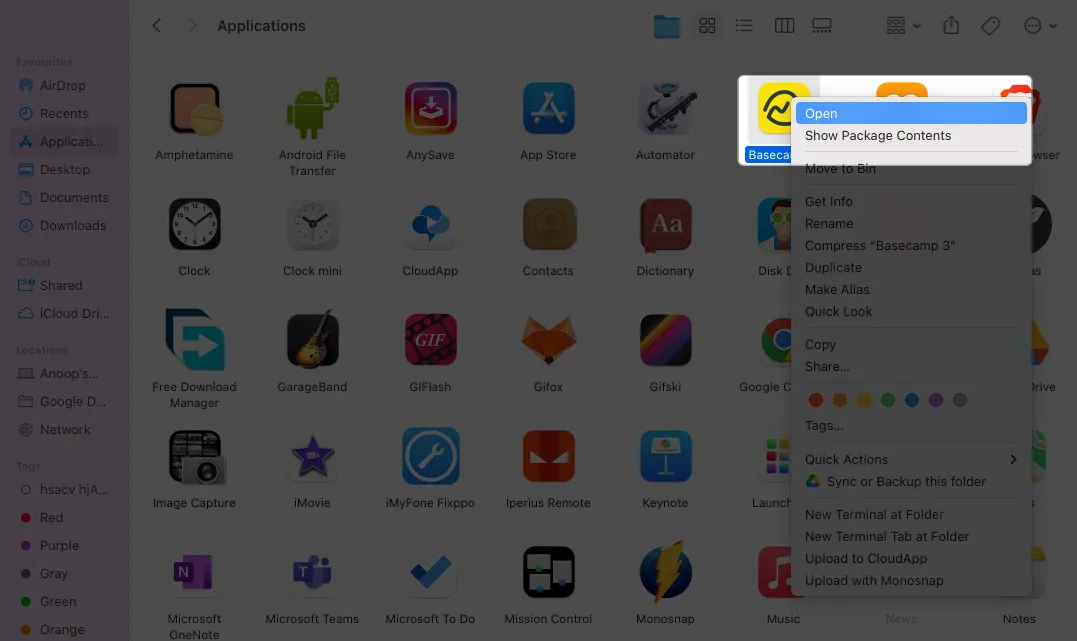
- Clique em Abrir novamente para confirmar.
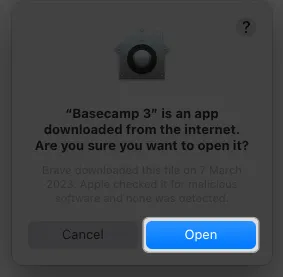
O aplicativo será aberto como um aplicativo normal. Posteriormente, o macOS fará uma alteração excepcional nas configurações de segurança desse aplicativo específico para executá-lo. Se você ainda não conseguir acessar o aplicativo, permita-o nas configurações.
- Abra Configurações do sistema → Escolha Privacidade e segurança .
- Role para baixo até Segurança → Clique em Abrir assim mesmo ao lado do nome do aplicativo.
- Clique em Abrir .
- Além disso, escolha a App Store e os desenvolvedores identificados .
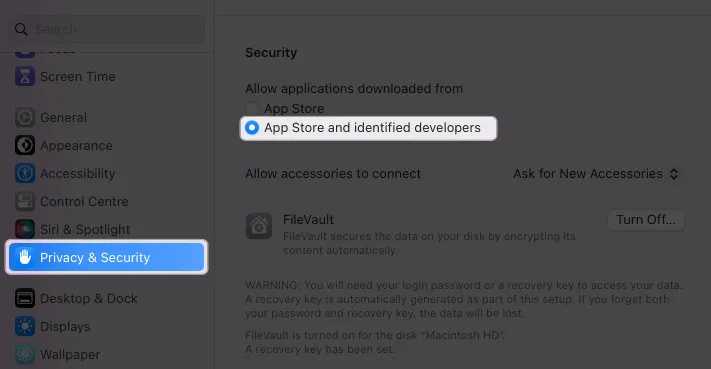
Assim, você não precisa repetir as etapas ao instalar aplicativos de fontes desconhecidas no seu Mac. A Apple apenas irá avisá-lo antes de instalar qualquer aplicativo baixado de desenvolvedores indefinidos.
Como abrir aplicativos de desenvolvedor não identificado usando Mac Terminal
Para remover bloqueios ou avisos da Apple ao tentar baixar e abrir aplicativos de desenvolvedores não identificados, você precisa desabilitar o Gatekeeper.
- Abra o Terminal .
- Digite
sudo spctl –-master-disablee pressione Return . - Digite sua senha do macOS e clique em Return .
- Agora vá para Configurações do sistema → Privacidade e segurança .
- Clique em qualquer lugar em Permitir download de aplicativos. Digite a senha
do seu Mac , se solicitado.
Perguntas frequentes
Todos os aplicativos de desenvolvedores não identificados são perigosos?
Não. Embora nem todos os aplicativos de desenvolvedores não identificados sejam perigosos, pode haver alguns aplicativos maliciosos. Portanto, é sempre recomendável instalar de desenvolvedores identificados ou mesmo da App Store.
Por que estou vendo um aviso de desenvolvedor não identificado?
Ao ver esta mensagem, significa que você está tentando instalar um aplicativo de um desenvolvedor ainda não identificado pela Apple e, portanto, não é confiável para o macOS.
Devo abrir um aplicativo de um desenvolvedor não identificado no Mac?
É sempre melhor não abrir um aplicativo de desenvolvedores não identificados, pois ele pode conter arquivos de vírus que podem danificar o seu Mac.
Baixe com segurança!
A Apple oferece um dos sistemas operacionais de desktop mais seguros do mercado, e a instalação de aplicativos de desenvolvedores não identificados pode causar problemas no seu Mac. Mencionei essas etapas para ajudar a instalar aplicativos de fontes desconhecidas. No entanto, sugiro o uso de software antivírus e firewall de terceiros .



Deixe um comentário